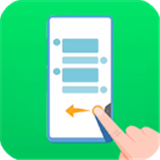
划一划手势app是一款实用的手机使用辅助工具,让用户们可以根据自己的使用习惯来自定义各种手势,让大家用不同的手势来调取自己常用的手机功能,打造一个个性化又便捷的手机操作环境。在划一划手势app里提供了丰富的手势编辑功能,快来根据自己的喜好设置吧。
划一划手势app内含单手操作屏幕,边缘手势、控制中心以及通知过滤等强大功能,能够很好的帮助用户快速释放双手,轻松玩转手机。有了它,你可以轻松玩转全面屏手机,无论是拍照、录音录像,还是扫码支付等等,都可以满足你的需求。
- 屏幕顶栏手势,单击,双击,长按,下拉;
- 手势动作多达十几种,各种小部件随心定制;
- 控制中心小部件,通过边缘手势可以直接呼出;
- 屏幕左右侧边缘手势,水滴动画,滑动悬停动作;
- 辅助触控-悬浮球,内部还有【顶层菜单和常用面板】两种风格的面板;
- 通知盒子,含:气泡消息提示,Apple通知样式,存储全部通知消息,清除,导出消息记录等,过滤器:过滤符合规则的通知消息;
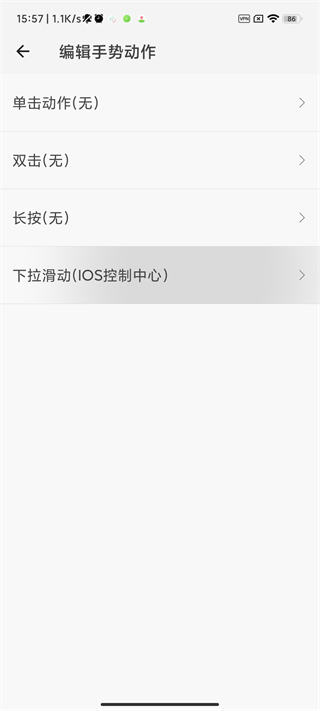
一、怎么开启服务?
1、在本站下载并打开划一划手势pro,点击开启服务按钮。
2、这时会弹出一个后台提示按钮,点击“去设置”。
3、在系统“无障碍”内找到“划一划手势”,打开开关,“点击“确定”。
4、再返回首页就可以使用下方的手势功能了!
二、顶部边缘手势
1、屏幕顶栏手势内可以调整手势方位区域,或者编辑动作。
2、单击,双击,长按,下拉等选择一种进入,手势动作多达十几种。
3、选择该动作触发的功能,包括返回、镜子、放大镜以及快捷方式等。
三、左右侧边缘手势
1、点击左右侧边缘手势,水滴动画,滑动悬停动作,通过边缘手势可以直接呼出。
2、小编以侧滑样式为例,进入可以选择各种带有专属表情的图标样式,各种小部件随心定制。
四、应用保活设置
1、在手机上打开该软件的“高级设置”找到“应用保活设置”。
2、打开“前台服务”,开启后会在通知栏显示一条常驻的通知消息,打开“应用白名单”。
3、每个厂商的手机都不一样,下面列举几个常见手机的白名单跳转入口:
MIUI<小米手机>
【设置】- 【电量和性能】- 【应用配置】,找到【划一划手势】,后台配置选择【不限制】。
HUAWEI<华为手机>
打开【手机管家】-【应用启动管理】里面找到【划一划手势】,点击之后弹出【手动管理】窗口,选择「允许后台运行」和「允许自启动」。
SAMSUNG<三星手机>
打开【智能管理器】-【自动运行应用程序】里面找到「划一划手势」并开启,加入白名单中,否则设备进入睡眠后会自动杀掉应用进程。
ONEPLUS<一加手机>
打开【设置】-【应用】里面找到「划一划手势」-【电池用量】选择允许后台运行。
VIVO
打开【i管家】点击【应用管理】依次打开【自启动管理】和【软件权限管理】找到「划一划手势」并开启选项,打开【设置】->【电池】-【后台高耗电】找到「划一划手势」并选择开启。
PS:vivo手机用户请注意!一定要把下面图中所示的开关打开。
FLYME<魅族手机>
找到【手机管家】-【权限管理】-【后台管理】里面找到「划一划手势」选择「允许后台运行」。
或者打开【设置】-【应用管理】-【所有应用】-【划一划手势】-【权限管理】-【后台管理】选择「允许后台运行」。
两种方法选择其中一种即可。
OPPO
打开【设置】-【电池】-【其他】里面找到「划一划手势」,点击关闭【后台冻结】和【异常时自动优化】。
4、打开“电池优化设置”,没有设置过会弹出系统的授权弹窗,点击【允许】忽略电池优化即可。
5、显示多任务窗口列表,此开关默认是“关”,表示在系统多任务窗口中不显示。需要先“打开”多任务窗口列表,对多任务窗口列表进行加锁,窗口加锁完成,最后再点击“关”,多任务窗口中隐藏“划一划手势”。
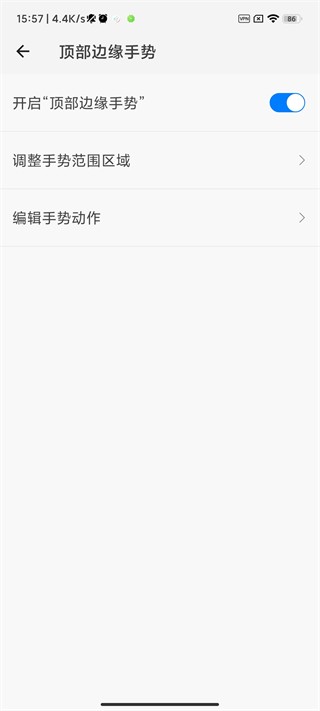
1、用户可以根据自己的手机使用情况自由添加快捷手势。
2、在特定的移动应用中添加相应的手势,可以快速打开应用内容。
3、侧边手势触屏左右边触发侧滑手势长划长按触发悬停,短划快速滑动。
4、自定义控制中心支持添加指定的应用程序和多个内置小部件,并将很快支持添加快捷方式
1、众多的功能服务满足玩家更多的需求,比较的详尽。
2、侧边缘手势触摸左右屏幕边缘触发侧滑手势长划长按触发悬停,短划快速滑动。
3、自定义控制中心支持添加指定应用、内置多个小部件即将支持添加快捷方式。
划一划手势是一款简单易用的手机自定义工具,可以更好地优化用户们的手机使用体验,让大家操作起来更加丝滑流畅,打开各种功能或者应用。